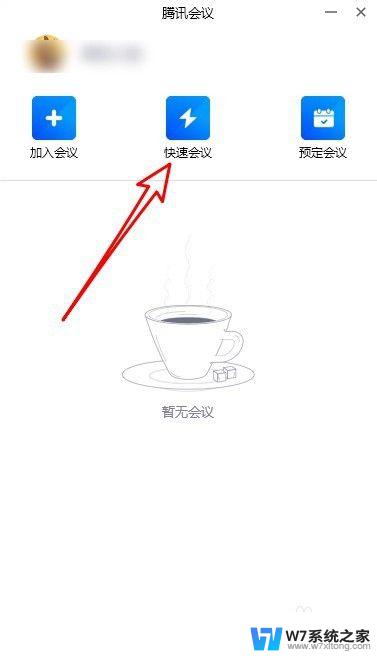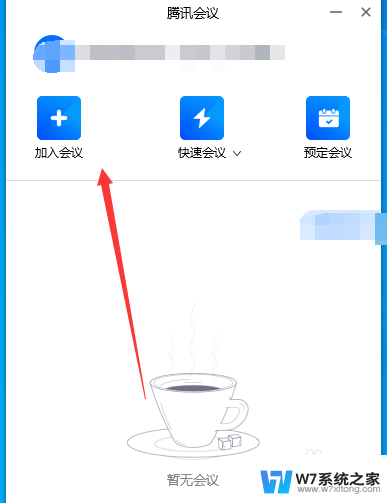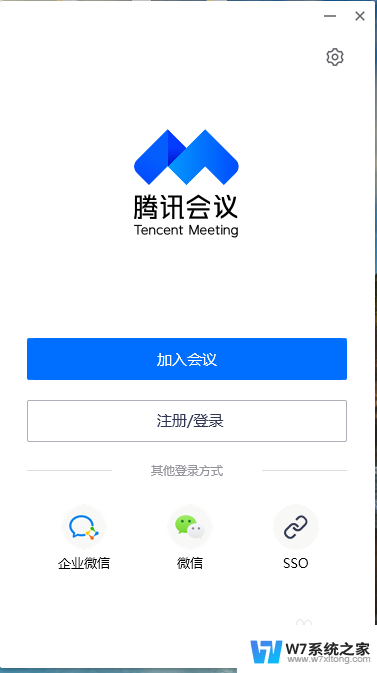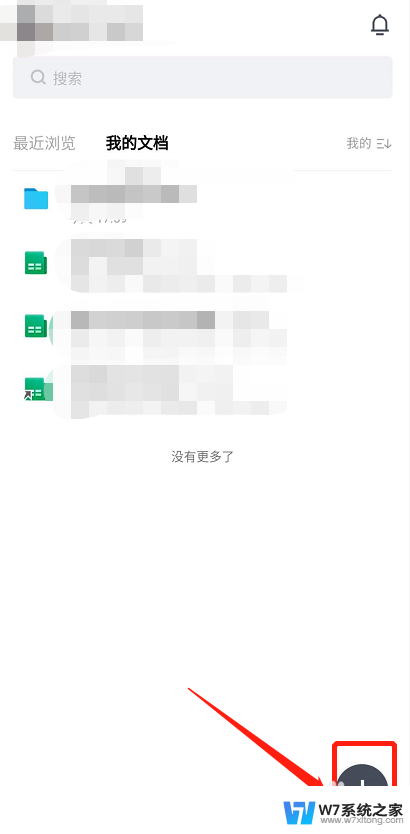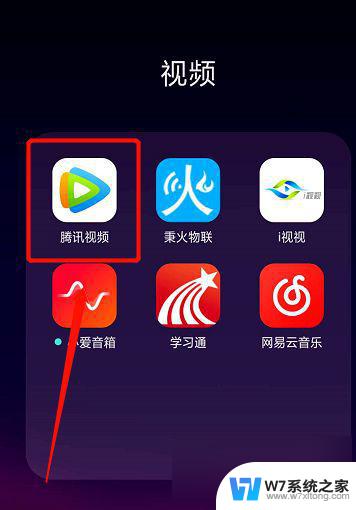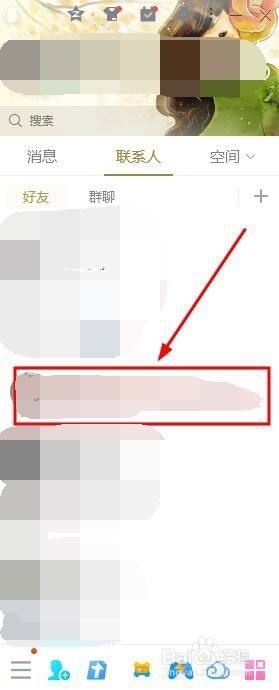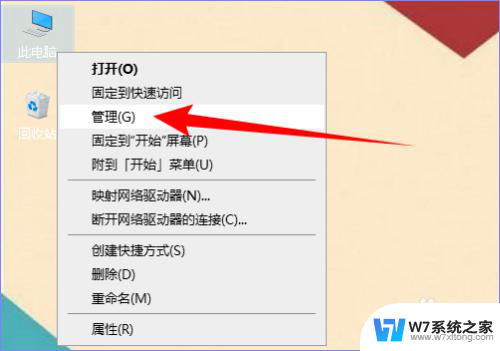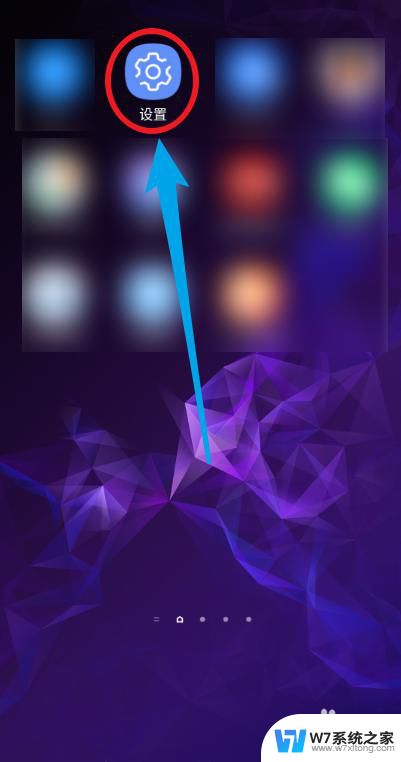腾讯会议手机怎么共享屏幕 手机腾讯会议屏幕共享步骤
更新时间:2024-07-28 13:05:51作者:jiang
腾讯会议手机版是一款非常方便实用的视频会议工具,它不仅支持多人视频通话,还可以进行实时屏幕共享,在手机上进行屏幕共享需要先打开腾讯会议App,进入会议后点击屏幕下方的分享按钮,选择屏幕共享功能即可开始共享。通过这一功能,用户可以方便地展示自己的手机屏幕内容,让与会者更加直观地了解讨论的内容。
方法如下:
1.打开手机上的腾讯会议。
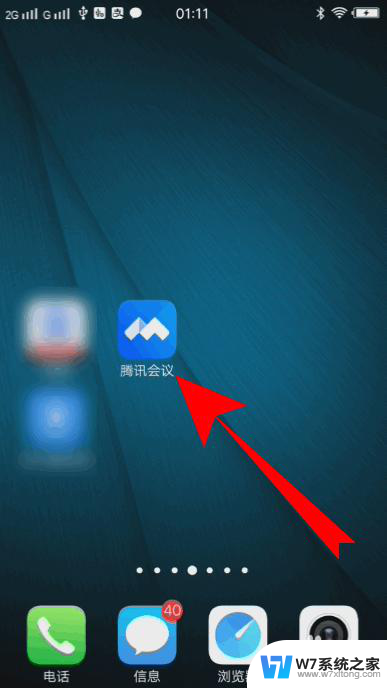
2.之后点击相应的会议。
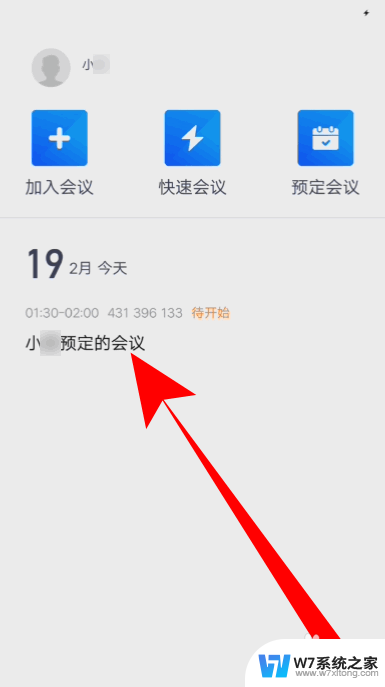
3.进入会议详情界面,点击进入会议。
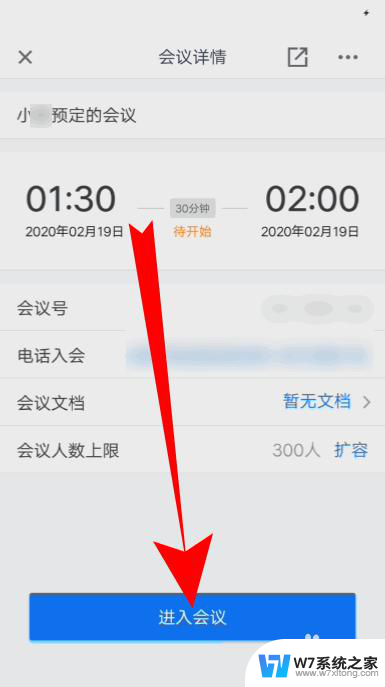
4.进入会议主界面,点击共享屏幕。
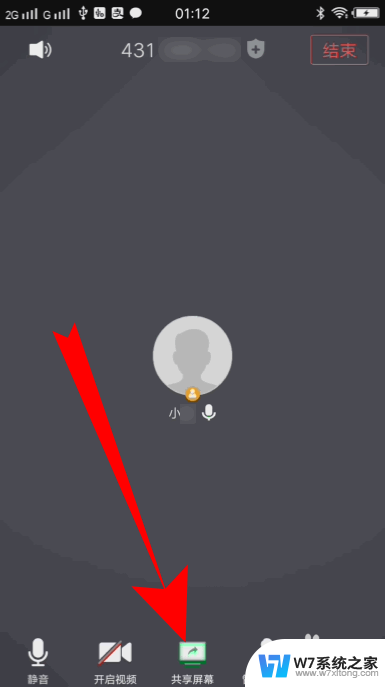
5.页面弹出在屏幕上显示所有内容,点击立即开始即可开启屏幕共享了。
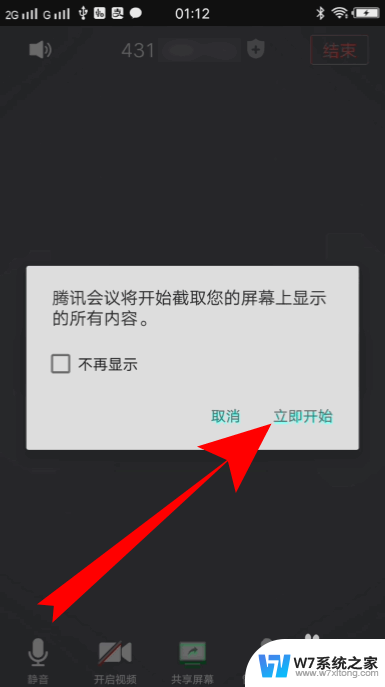
6.如果要关闭屏幕共享,点击停止共享即可。
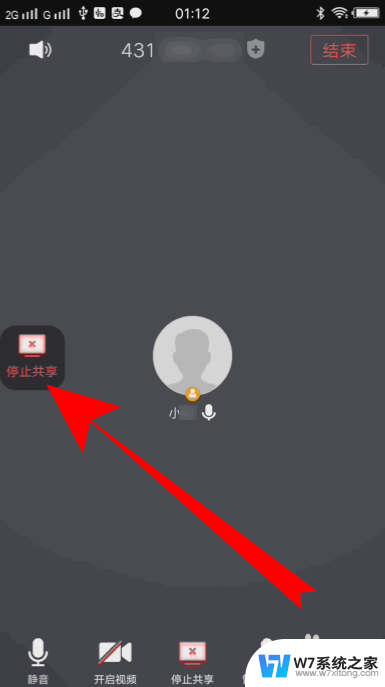
7.总结
1、打开手机上的腾讯会议。
2、之后点击相应的会议。
3、进入会议详情界面,点击进入会议。
4、进入会议主界面,点击共享屏幕。
5、页面弹出在屏幕上显示所有内容,点击立即开始即可开启屏幕共享了。
6、如果要关闭屏幕共享,点击停止共享即可。
以上就是腾讯会议手机如何共享屏幕的全部内容,如果遇到这种情况,你可以根据以上操作解决问题,非常简单快速。